Izvēlnes josla programmā Microsoft Project ir galvenais programmatūras darbības elements. Šajā dokumentā jūs soli pa solim iepazīstināsim ar dažādām cilnēm un funkcijām, kas palīdz efektīvi pārvaldīt projektus. Jūs uzzināsiet par svarīgākajiem iestatījumiem un to, kā tos izmantot, lai optimizētu projektu plānošanu.
Galvenie secinājumi
- Izvēlnes josla ir sadalīta dažādās cilnēs: Uzdevums, Resursi, Pārskats, Projekts, Skats, Palīdzība un Komanda.
- Katra cilne piedāvā īpašas funkcijas, kas ir ļoti svarīgas projektu plānošanā un pārvaldībā.
- Ir iespējams mainīt fontus un fontu izmērus, iestatīt grafikus un izveidot pārskatus.
Lentes cilnes
Uzdevums
Cilne "Uzdevums" ir pirmais punkts izvēlnes joslā un ļauj pielāgot projekta skatu. Šeit ir iespēja pārslēgties starp dažādiem diagrammu veidiem, piemēram, Ganta diagrammu. Lai iegūtu pārskatu par dažādiem procesiem, izvēlnē varat izdarīt atbilstošu izvēli.
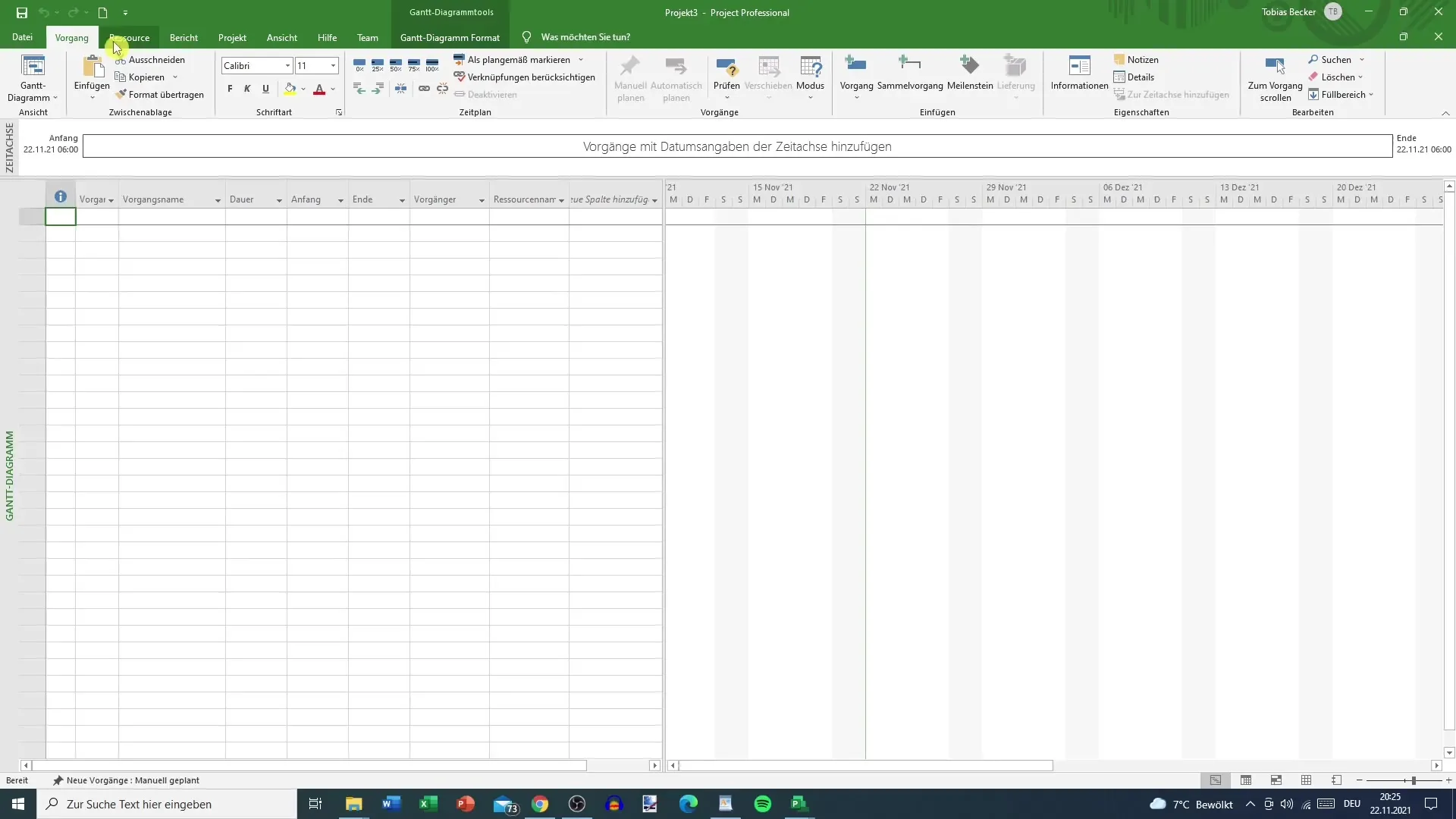
Šeit atradīsiet arī opcijas, lai veiktu pamata noklusējuma iestatījumus Ganta diagrammas attēlošanai. Ir iespējams arī pārslēgties uz kalendāra skatu, kas palīdz labāk pārskatīt projekta grafiku.
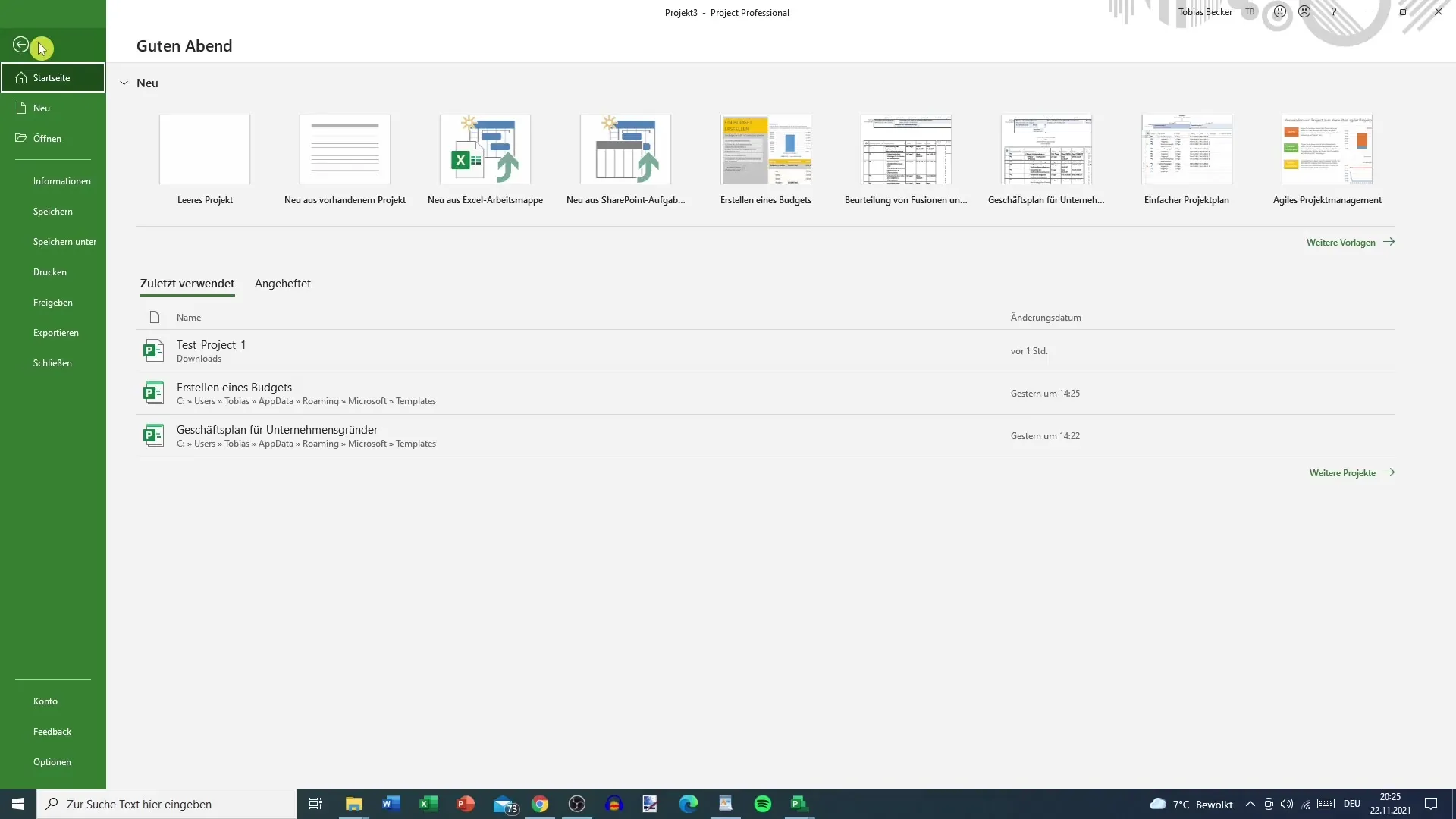
Grafiks
Cilnē "Grafiks" varat noteikt savu uzdevumu izpildes gaitu. Šeit varat norādīt, cik liela daļa no uzdevuma jau ir izpildīta. Šī informācija ir ļoti svarīga, lai pārvaldītu projektu, un palīdz jums savlaicīgi veikt korekcijas.
Arī automātiskās plānošanas aktivizēšana ir viena no šīs cilnes noderīgajām funkcijām. Citas opcijas ietver atskaites punktu un kopīgu uzdevumu reģistrēšanu.
Resursi
Cilne "Resursi" ļauj tieši piešķirt resursus. Šeit jūs varat piekļūt resursu fondam un veikt korekcijas, lai efektīvi integrētu jūsu komandas locekļus pašreizējā projektā.
Galvenais resursu pārvaldības komponents ir sinhronizācijas rīks, kas ļauj pastāvīgi sekot līdzi pieejamajiem resursiem un izvairīties no pārslodzes.
Pārskats
Sadaļā "Pārskats" varat izvēlēties dažādas veidnes, lai iegūtu detalizētu pārskatu par aktuālajiem datiem. Var izmantot informācijas paneļus, resursu, izmaksu vai apstrādes pārskatus. Šīs funkcionalitātes ir ļoti svarīgas, lai analizētu jūsu projekta progresu.
Projekts
Cilnē "Projekts" varat skatīt visu aktuālo informāciju par savu projektu. Šeit jums ir iespēja izveidot saites un mainīt darba laikus vai definēt pamatplānu. Visa šī informācija ir svarīga, lai optimizētu jūsu projekta gaitu.
Skatīt
Cilnē "Skats" varat pielāgot informāciju, ko vēlaties redzēt. Tas ietver dažādu veidu skatījumu, piemēram, Ganta diagrammu un resursu plānu, pārslēgšanu. Veicot atbilstošus iestatījumus, jūs varat redzēt skatus, kas vislabāk atbilst jūsu prasībām.
Varat arī aktivizēt komandas plānotāju, lai iegūtu labāku pārskatu par komandas locekļiem un viņu uzdevumiem.
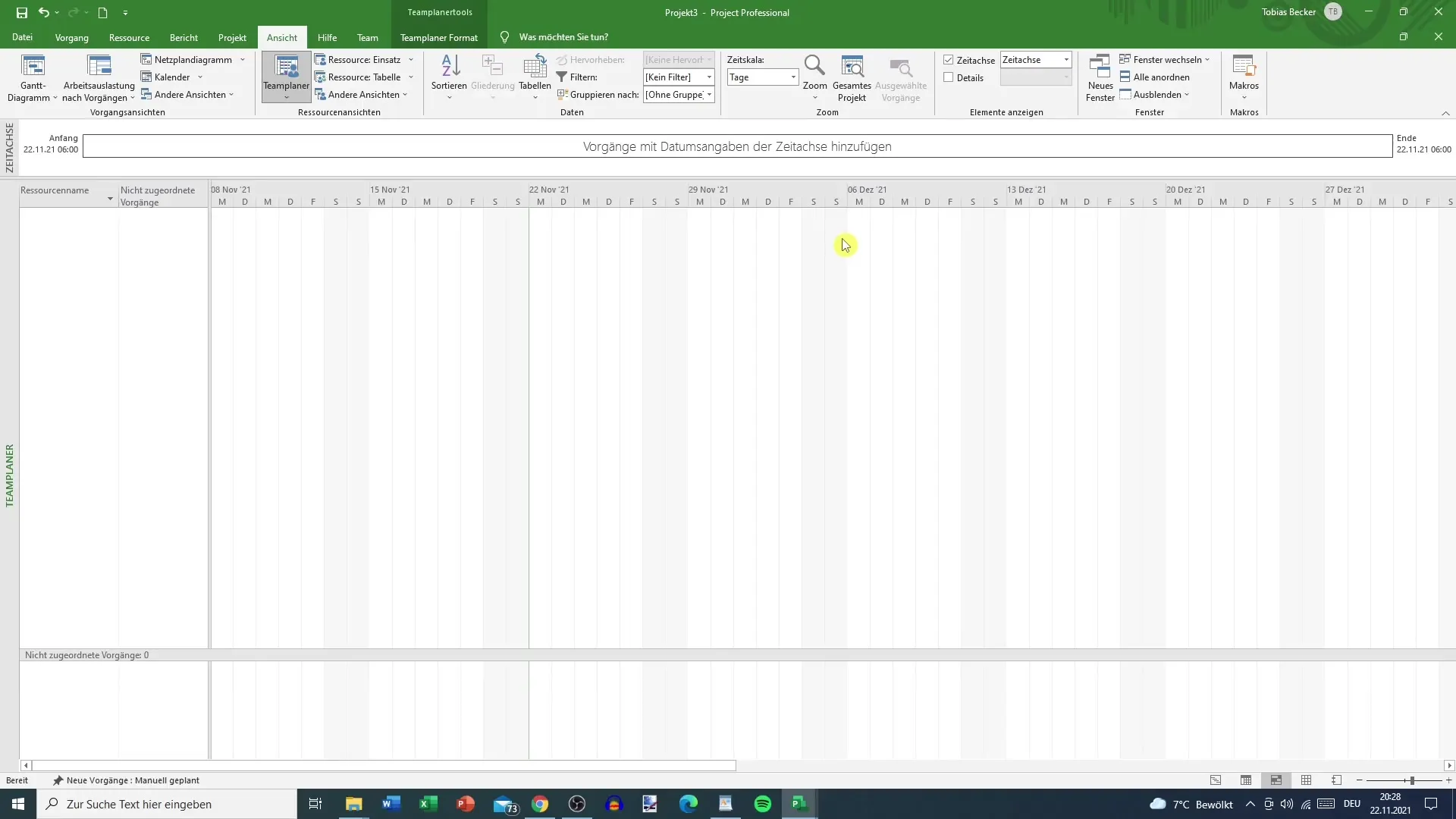
Palīdzība un komanda
Cilne "Palīdzība" sniedz iespēju nosūtīt atsauksmes Microsoft, ja jums rodas jautājumi vai problēmas. Sadaļā "Komanda" ir pieejama arī komandu projektu izvēle, kurus varat integrēt savā plānošanā.
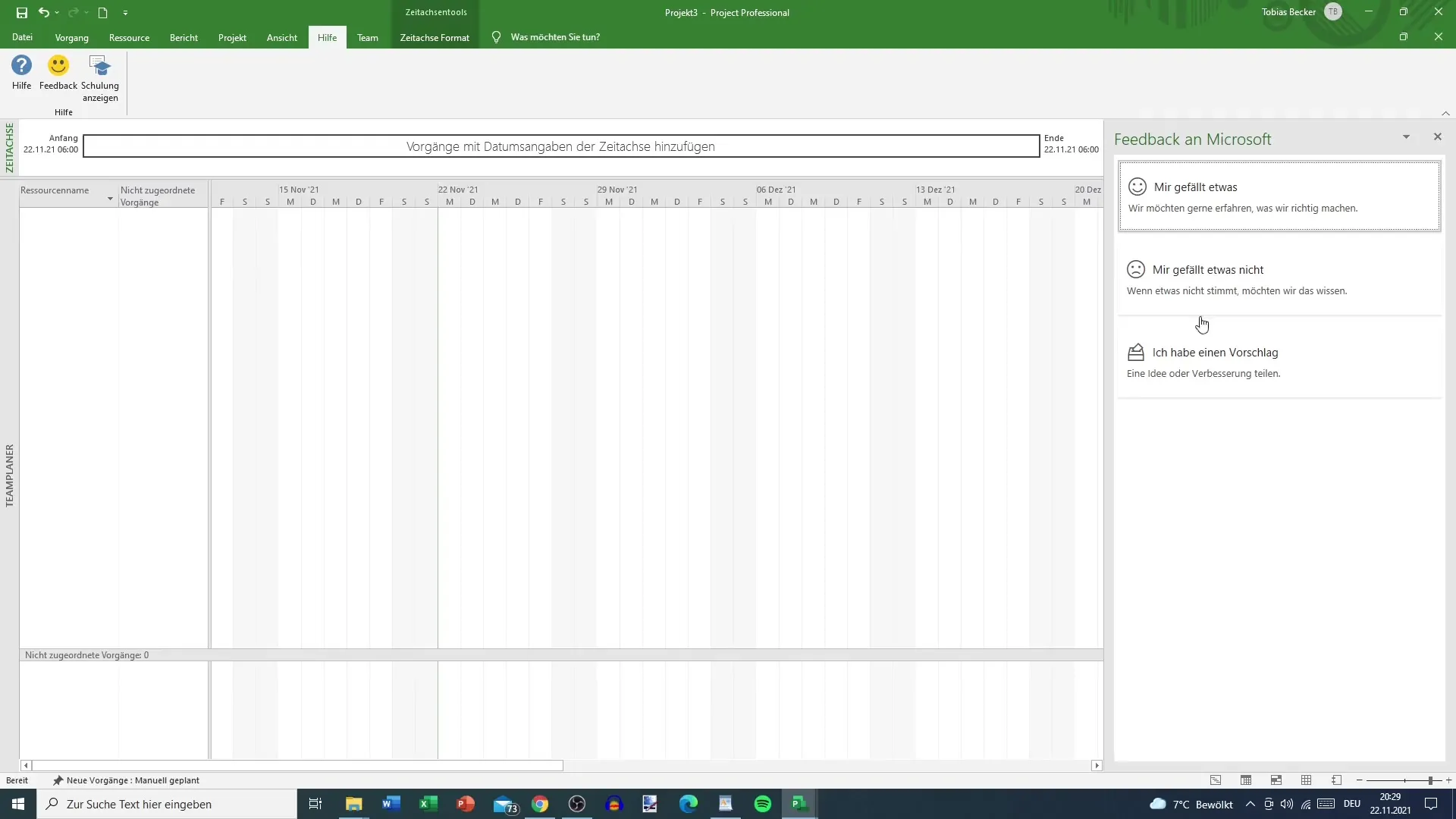
Aizkulises
Visbeidzot, aizkulisēs ir svarīgas funkcijas, kas ir pieejamas atkarībā no aktīvās cilnes. Šeit varat viegli pārslēgties starp dažādiem skatiem un rediģēt konkrētus iestatījumus pašreizējam projektam.
Kopsavilkums
Microsoft Project izvēlņu josla ir spēcīgs rīks, kas nodrošina jums daudzas funkcijas. Izmantojot apgūtās prasmes, jūs varat ievērojami uzlabot sava projekta plānošanu un vadību. Jūs varat efektīvi pārvaldīt uzdevumus, resursus un pārskatus, kā arī izmantot vizuālus attēlus, lai saglabātu pārskatu.
Biežāk uzdotie jautājumi
Ko es varu darīt cilnē "Uzdevums"? Jūs varat pārslēgties starp dažādām diagrammām un pielāgot savas Ganta diagrammas skatu.
Kā es varu noteikt savu uzdevumu izpildes gaitu? Cilnē "Grafiks" ir iespējas noteikt, cik liela daļa uzdevuma jau ir izpildīta.
Kādus pārskatus varu izveidot cilnē "Pārskati"? Varat izveidot informācijas paneļus, resursu pārskatus, izmaksu pārskatus un apstrādes pārskatus.
Kā es varu piešķirt komandas locekļus? Cilnē "Resursi" varat tieši piešķirt resursus un piekļūt visam resursu fondam.
Ko man piedāvā cilne "Palīdzība"? Šajā cilnēvarat sūtīt atsauksmes Microsoft un lūgt atbalstu, ja rodas grūtības.


